Googleアドセンスの審査に通った後に、「アドセンス広告ってどうやって貼ればいいの?」と悩むケースは意外と多いです。
このままではアドセンス広告から収益を生むことができません。
僕はアドセンス広告を設置することができましたが、何度か失敗しました。
もっと簡単に設定できたら良かったな、、と思います。
そこでこの記事では、初心者でも迷わずにGoogleアドセンスの広告を貼れるように、全手順画像つきで解説いたします。
この記事を読むと、下のような広告を設置できるようになります。
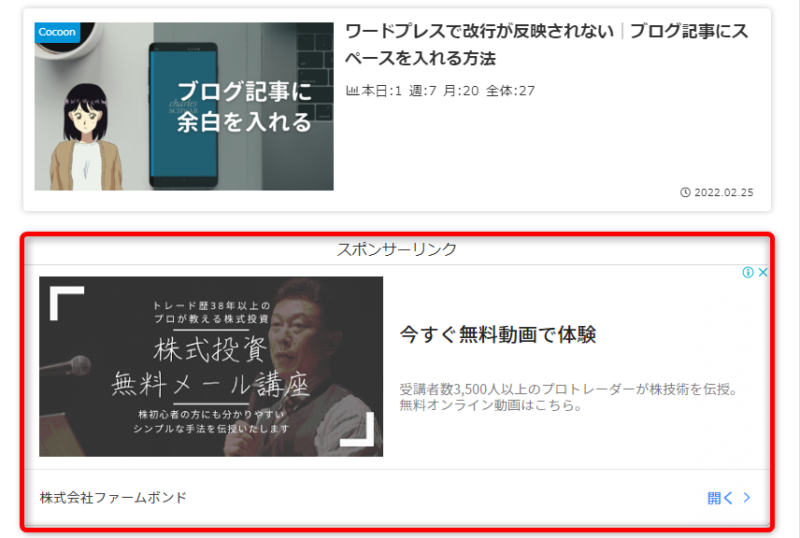
【Googleアドセンス】広告の作り方とCocoonでの設定方法

Googleアドセンスの広告の作り方と、Cocoon(コクーン)での設定方法をお伝えいたします。
アドセンス広告の作り方
はじめに「Googleアドセンス広告の作り方」をお伝えいたします。
広告の種類などはお好みで選択することもできますが、「とりあえず広告を設置したい」という方は、手順通りに設定してみてください。一般的な方法を解説いたします。
Googleアドセンスにログインしよう
Googleアドセンスにアクセスし、「ログイン」します。
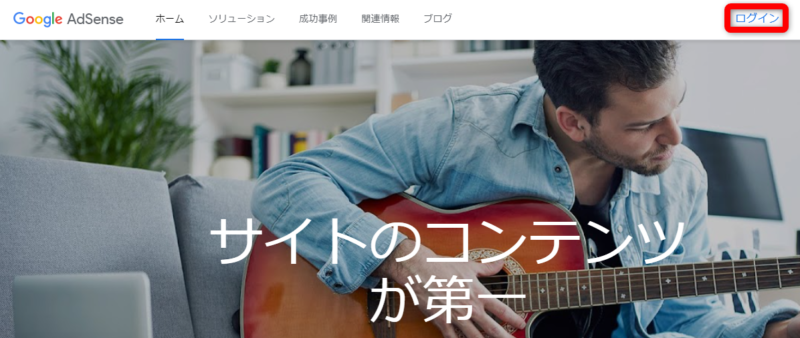
広告コードを作成しよう
画面左の「広告」をクリックします。
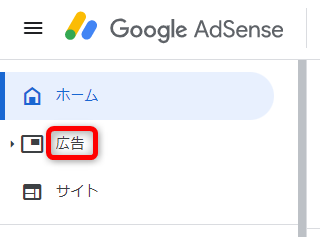
「広告ユニットごと」をクリックします。
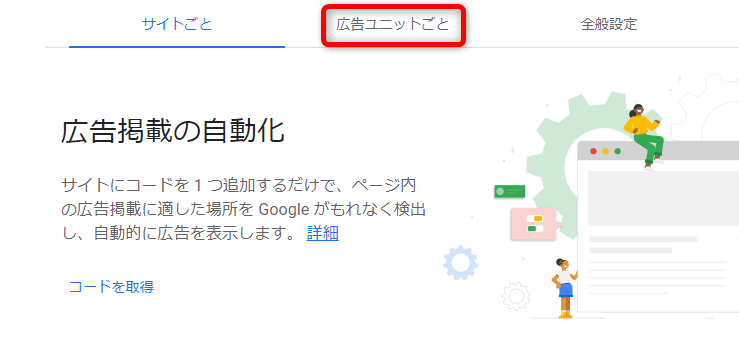
「ディスプレイ広告」をクリックします。
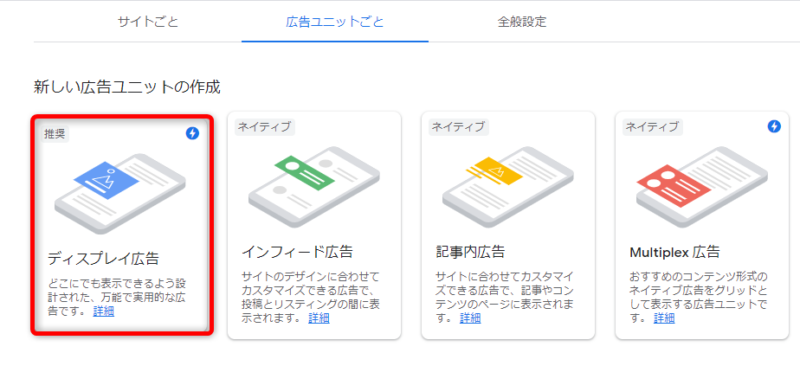
- 「ユニット名」を入力します。ユニット名は何でもOKです。今回は「unit01」としました。
- 広告のタイプを選択します。迷ったら「□スクエア」にしましょう。
- 「作成」をクリックします。
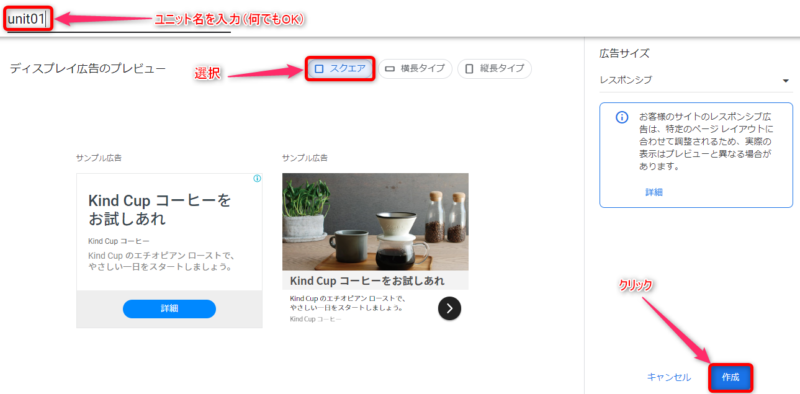
- 広告コードが作成されました。
- 「コードをコピー」をクリックします。
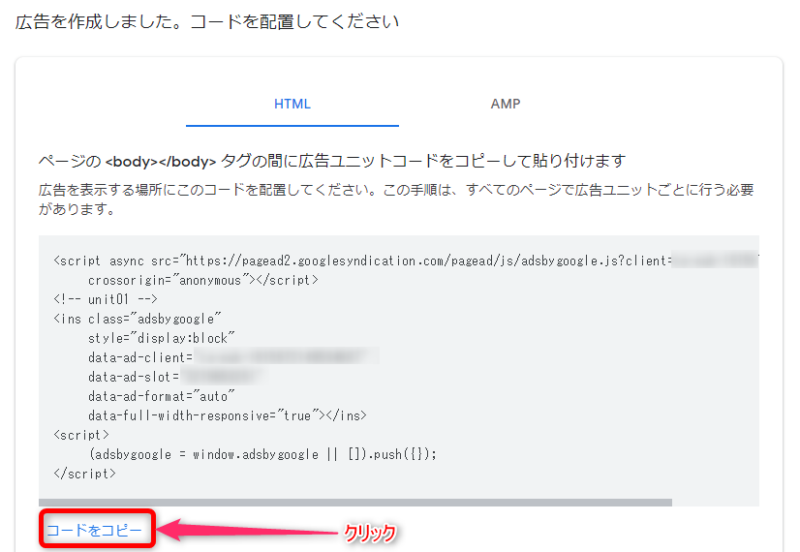
Cocoonでの設定方法

Googleアドセンスの広告コードを作成しコピーができたら、コードを配置します。
この記事では、ワードプレス(Cocoon)での設定方法を解説いたします。
「Cocoon設定」から「広告」タブを開こう
- ワードプレスのダッシュボードを開きます。
- 「Cocoon設定」をクリックします。
- 「広告」タブをクリックします。
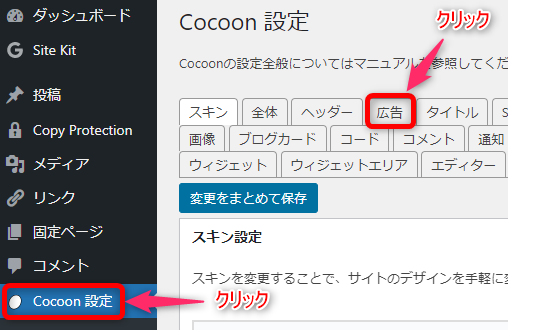
「広告コード」を貼り付けよう
「広告」タブを開いたら、少し下にスクロールします。
「広告コード」の枠にコピーした広告コードを貼り付けます。
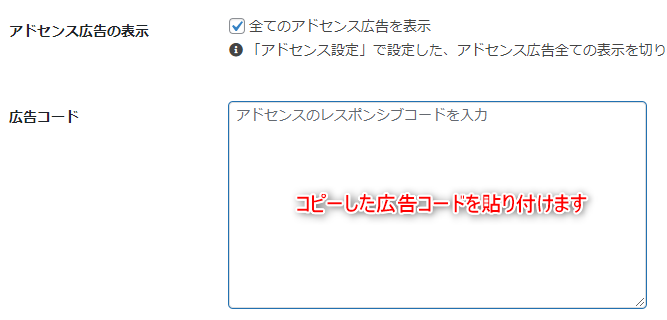
このような感じです。
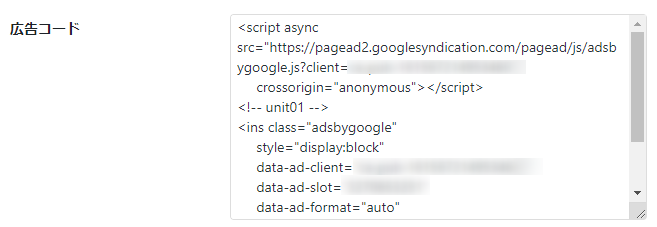
「広告の表示位置」を決めよう
「広告の表示位置」を決めましょう。
後からも簡単に変更できますので、迷ったらデフォルトのままで大丈夫です。
僕は「ブログが読みやすい方が良い」と思い、下の方に広告が表示されるようにしました。
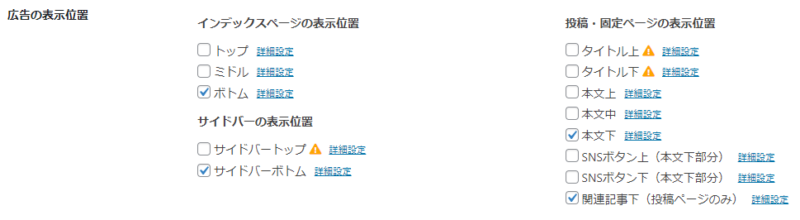
変更を保存しよう
「変更をまとめて保存」をクリックします。
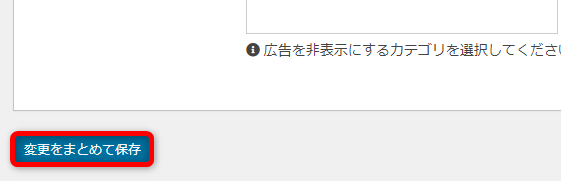
「閲覧できません(Forbidden access)」と表示された場合
「閲覧できません(Forbidden access)」と表示された場合は、サーバーの設定を変更します。
こちらの記事に解決方法をまとめました。
>>Googleアドセンスの広告が貼れない|閲覧できませんの解決方法
アドセンス広告の表示を確認しよう

自分のサイトにアクセスして、アドセンス広告が表示されていることを確認しましょう。
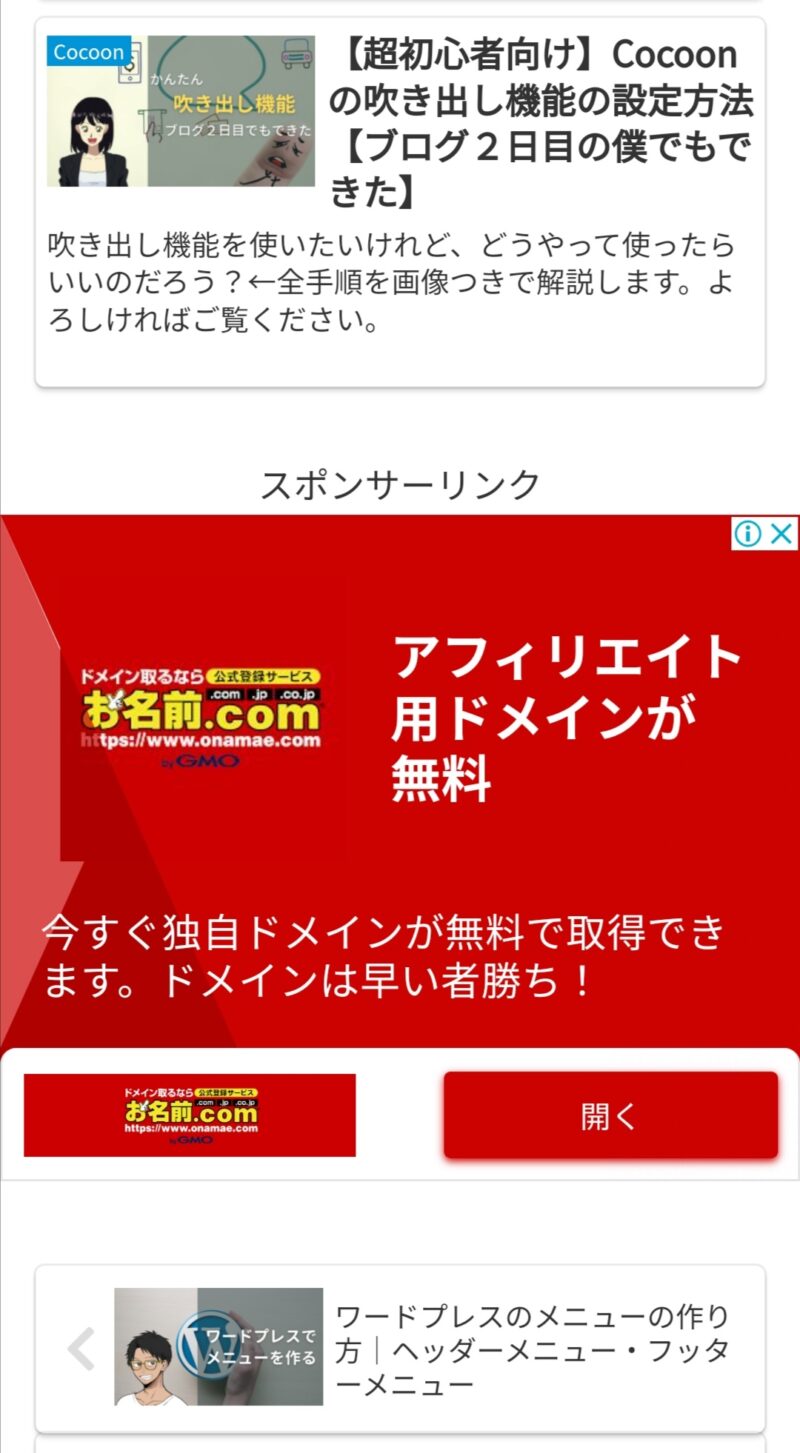
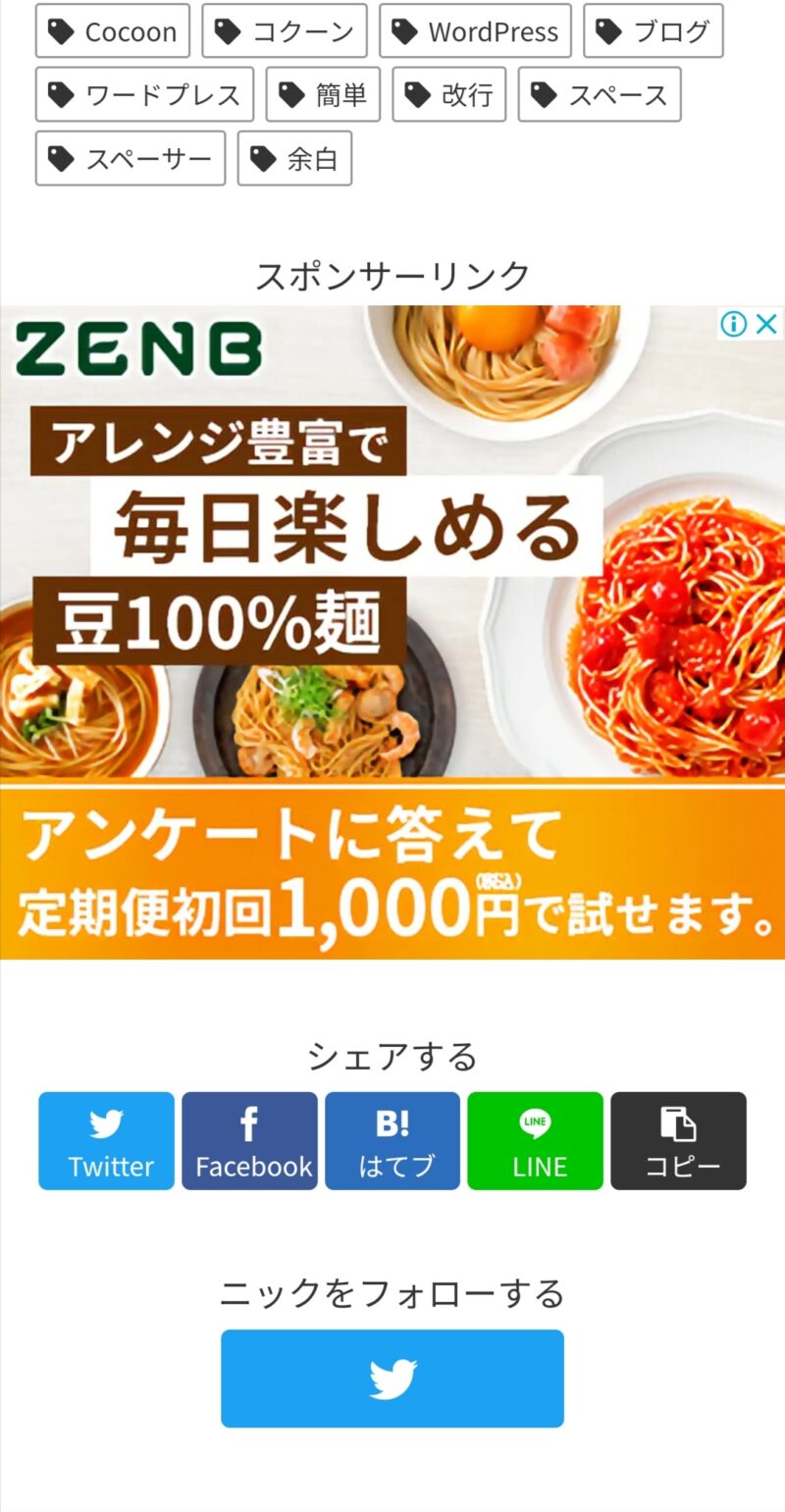
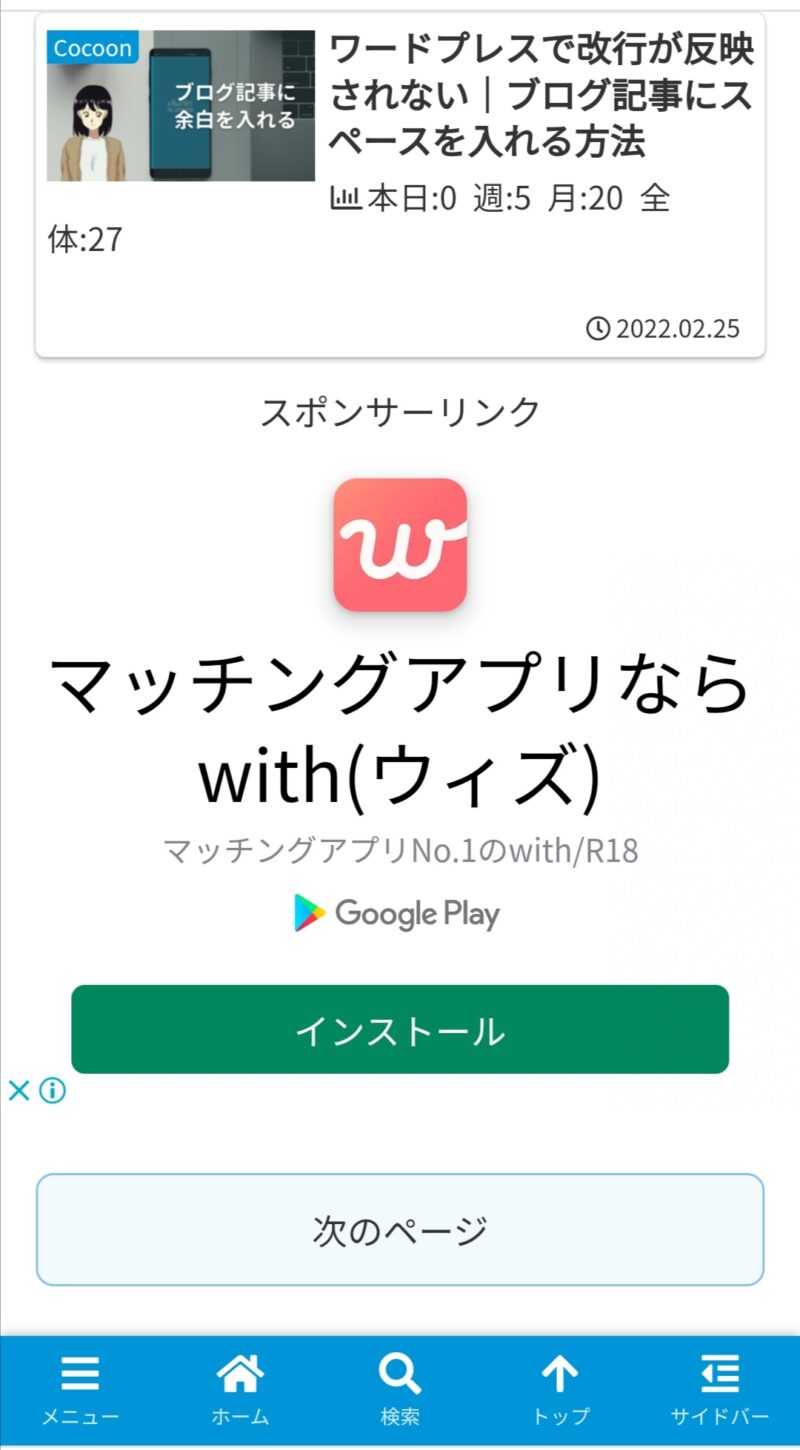
アドセンス広告が表示されていることを確認できました。
まとめ:【Googleアドセンス】広告の作り方とCocoonでの設定方法

Googleアドセンスの広告設定は簡単にすることができます。
1度設定してみて広告の表示を確認し、広告の種類を変更したり、表示する位置を変更したりするのが良いと思います。
最後にこの記事のまとめです。
あとは収益化されるのを楽しみに待ちましょう。
最後までお読みいただきまして、ありがとうございました。
✓人気記事
>>1000万円貯めました│手取り20万円の僕がしたことまとめ
>【ブログ開始1か月】PV数・収益を公開|アドセンスは?ASPは?”>>>【ブログ開始1か月】PV数・収益を公開|アドセンスは?ASPは?
>>ワードプレス(WordPress)でブログをはじめる|簡単にはじめる方法
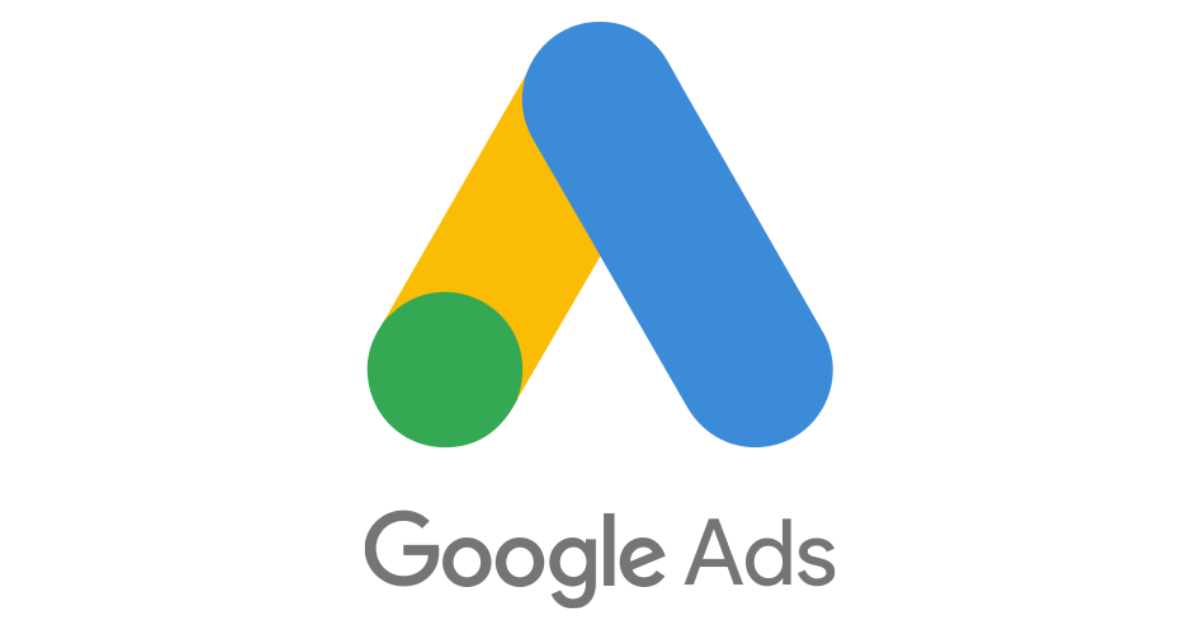
コメント